Kaip pataisyti Neturite leidimo išsaugoti šioje „Windows“ vietoje

Kai „Windows“ rodoma klaida „Neturite leidimo išsaugoti šioje vietoje“, tai neleis jums išsaugoti failų norimuose aplankuose.
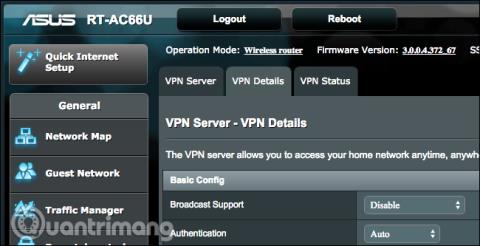
Virtualūs privatūs tinklai (VPN) yra labai naudingi keliaujant arba naudojantis viešaisiais Wi-Fi tinklais kavinėse. Tačiau nebūtinai turite mokėti už VPN paslaugą , vietoj to galite priglobti savo VPN serverį namuose.
Jūsų namų interneto ryšio įkėlimo greitis yra tikrai svarbus. Jei neturite daug įkėlimo pralaidumo, galite naudoti mokamą VPN paslaugą. Interneto paslaugų teikėjai paprastai teikia daug mažesnį siuntimo pralaidumą nei atsisiuntimo. Tačiau, jei turite pralaidumą, namuose turėtumėte nustatyti VPN serverį .
Namų VPN suteikia užšifruotą tunelį, skirtą naudoti naudojant viešąjį „Wi-Fi“, ir netgi leidžia vartotojams pasiekti kitas konkrečiai šaliai skirtas paslaugas net iš „Android“ įrenginių , „iOS“ ar „Chromebook“. VPN suteiks saugią prieigą prie jūsų namų tinklo iš bet kurios vietos. Jūs netgi galite suteikti kitiems prieigą prie serverių, esančių jūsų namų tinkle. Be to, vartotojai taip pat gali žaisti kompiuterinius žaidimus, skirtus LAN tinklui internetu, nors yra ir paprastesnių būdų, kaip nustatyti laikiną kompiuterinių žaidimų tinklą.
VPN taip pat naudingi prisijungiant prie geografiškai užblokuotų paslaugų. Pavyzdžiui, galite naudoti JAV „Netflix“ versiją ar kitas srautinio perdavimo svetaines.
Pirmas variantas : pirkite išorinį įrenginį , palaikantį VPN
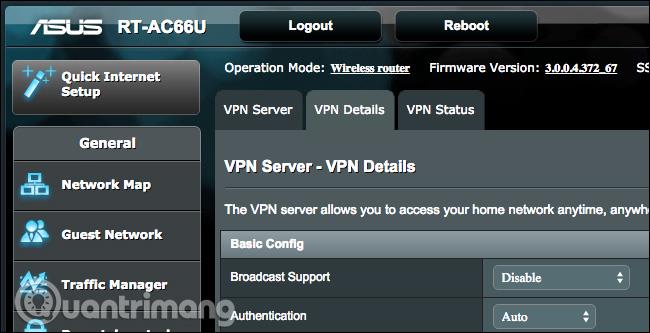
Užuot kurę savo VPN serverį, galite įsigyti integruotą VPN sprendimą. Aukštos klasės namų maršrutizatoriai dažnai būna su iš anksto įdiegtais VPN serveriais. Tada galite naudoti maršrutizatoriaus žiniatinklio sąsają VPN serveriui įjungti ir konfigūruoti.
Antras pasirinkimas : įsigykite išorinį įrenginį , palaikantį DD – WRT ar kitą trečiosios šalies programinę įrangą
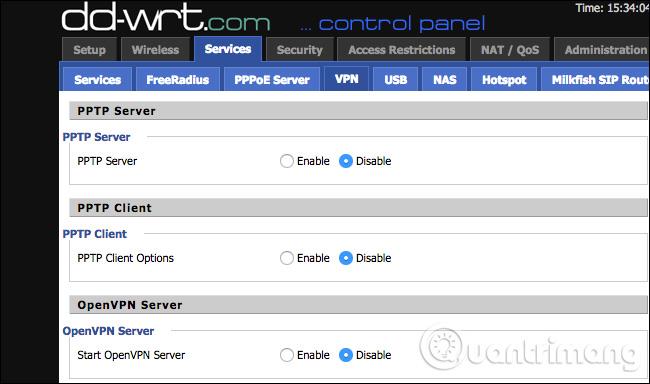
Maršrutizatoriaus programinė įranga iš esmės yra nauja operacinė sistema, todėl vartotojai gali paleisti maršruto parinktuvą, kad pakeistų standartinę maršrutizatoriaus operacinę sistemą nauja operacine sistema. DD-WRT yra populiari programinė įranga, o OpenWrt taip pat gerai veikia.
Jei turite maršruto parinktuvą, kuris palaiko DD-WRT, OpenWrt ar kitą trečiosios šalies maršruto parinktuvo programinę įrangą, galite jį paleisti naudodami vieną iš šių programinės įrangos, kad gautumėte daugiau funkcijų. Naudodami DD-WRT ir panašią maršrutizatoriaus programinę-aparatinę įrangą su įmontuotu VPN serverio palaikymu, galite priglobti VPN serverį net maršrutizatoriuje, kuriame nėra VPN serverio programinės įrangos.
Būtinai pasirinkite palaikomą maršruto parinktuvą arba patikrinkite dabartinį maršruto parinktuvą, kad pamatytumėte, ar jis palaiko DD-WRT. Įjunkite trečiosios šalies programinę įrangą ir suaktyvinkite VPN serverį.
Trečias variantas a: Sukurkite VPN serverį
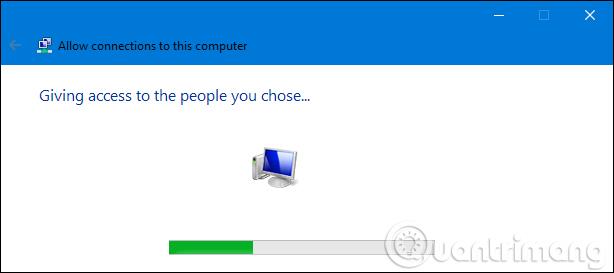
Taip pat galite tiesiog naudoti VPN serverio programinę įrangą savo kompiuteryje ar įrenginyje. Tačiau reikia atkreipti dėmesį į tai, kad šis kompiuteris ar įrenginys visada bus įjungtas, o ne išjungtas. „Windows“ turi integruotą VPN prieglobos sprendimą , o „Apple“ serverio programa taip pat leidžia nustatyti VPN serverį.
Taip pat galite įdiegti trečiosios šalies VPN serverį, pvz., OpenVPN . VPN serveriai yra prieinami kiekvienai operacinei sistemai, nuo Windows iki Mac, Linux. Jums tereikia perkelti atitinkamus prievadus iš maršrutizatoriaus į kompiuterį, kuriame veikia serverio programinė įranga.
Taip pat yra galimybė naudoti profesionalią VPN įrangą. Vartotojai gali naudoti Raspberry Pi ir įdiegti OpenVPN serverio programinę įrangą, paversdami ją lengvu, mažos galios VPN serveriu. Jame netgi galite įdiegti kitą serverio programinę įrangą ir naudoti kaip bendrosios paskirties serverį.
Ketvirtasis variantas: priglobkite VPN serverį kitur
Be VPN serverio saugojimo aparatinėje įrangoje arba mokėjimo VPN teikėjams, kad jie naudotųsi patogiomis paslaugomis ir programomis, yra dar viena savaiminio diegimo parinktis. Galite priglobti privatų VPN serverį su žiniatinklio prieglobos paslaugų teikėju, ir šis metodas yra daug pigesnis nei VPN teikėjas. Sumokėsite prieglobos paslaugų teikėjui, kad jis priglobtų serverį, o tada įdiegsite VPN serverį jų pateiktame serveryje.
Priklausomai nuo prieglobos paslaugų teikėjo, tai gali būti VPN serverio programinės įrangos pridėjimo ir valdymo pulto, skirto jai valdyti, procesas „nukreipti ir spustelėti“ arba norint ją įdiegti ir sukonfigūruoti reikia patraukti komandų eilutę. Sugalvokite viską nuo nulio.
Nustatydami VPN namuose, gali tekti nustatyti dinaminį DNS maršrutizatoriuje . Tai suteiks jums galimybę lengvai pasiekti VPN, net jei pasikeis prisijungimo prie interneto IP adresas. Būtinai saugiai ir gerai sukonfigūruokite VPN serverį, kad niekas kitas negalėtų prisijungti prie VPN.
Žiūrėti daugiau:
Kai „Windows“ rodoma klaida „Neturite leidimo išsaugoti šioje vietoje“, tai neleis jums išsaugoti failų norimuose aplankuose.
„Syslog Server“ yra svarbi IT administratoriaus arsenalo dalis, ypač kai reikia tvarkyti įvykių žurnalus centralizuotoje vietoje.
524 klaida: Įvyko skirtasis laikas yra „Cloudflare“ specifinis HTTP būsenos kodas, nurodantis, kad ryšys su serveriu buvo nutrauktas dėl skirtojo laiko.
Klaidos kodas 0x80070570 yra dažnas klaidos pranešimas kompiuteriuose, nešiojamuosiuose kompiuteriuose ir planšetiniuose kompiuteriuose, kuriuose veikia „Windows 10“ operacinė sistema. Tačiau jis taip pat rodomas kompiuteriuose, kuriuose veikia „Windows 8.1“, „Windows 8“, „Windows 7“ ar senesnė versija.
Mėlynojo ekrano mirties klaida BSOD PAGE_FAULT_IN_NONPAGED_AREA arba STOP 0x00000050 yra klaida, kuri dažnai įvyksta įdiegus aparatinės įrangos tvarkyklę arba įdiegus ar atnaujinus naują programinę įrangą, o kai kuriais atvejais klaida yra dėl sugadinto NTFS skaidinio.
„Video Scheduler Internal Error“ taip pat yra mirtina mėlynojo ekrano klaida, ši klaida dažnai pasitaiko „Windows 10“ ir „Windows 8.1“. Šiame straipsnyje bus parodyta keletas būdų, kaip ištaisyti šią klaidą.
Norėdami pagreitinti „Windows 10“ paleidimą ir sutrumpinti įkrovos laiką, toliau pateikiami veiksmai, kuriuos turite atlikti norėdami pašalinti „Epic“ iš „Windows“ paleisties ir neleisti „Epic Launcher“ paleisti naudojant „Windows 10“.
Neturėtumėte išsaugoti failų darbalaukyje. Yra geresnių būdų saugoti kompiuterio failus ir išlaikyti tvarkingą darbalaukį. Šiame straipsnyje bus parodytos efektyvesnės vietos failams išsaugoti sistemoje „Windows 10“.
Nepriklausomai nuo priežasties, kartais jums reikės pakoreguoti ekrano ryškumą, kad jis atitiktų skirtingas apšvietimo sąlygas ir tikslus. Jei reikia stebėti vaizdo detales ar žiūrėti filmą, turite padidinti ryškumą. Ir atvirkščiai, galbūt norėsite sumažinti ryškumą, kad apsaugotumėte nešiojamojo kompiuterio akumuliatorių.
Ar jūsų kompiuteris atsitiktinai atsibunda ir pasirodo langas su užrašu „Tikrinti, ar nėra naujinimų“? Paprastai tai nutinka dėl MoUSOCoreWorker.exe programos – „Microsoft“ užduoties, padedančios koordinuoti „Windows“ naujinimų diegimą.








